簡単ステップでロゴを作ろう!~ロゴジェネレーターの紹介~
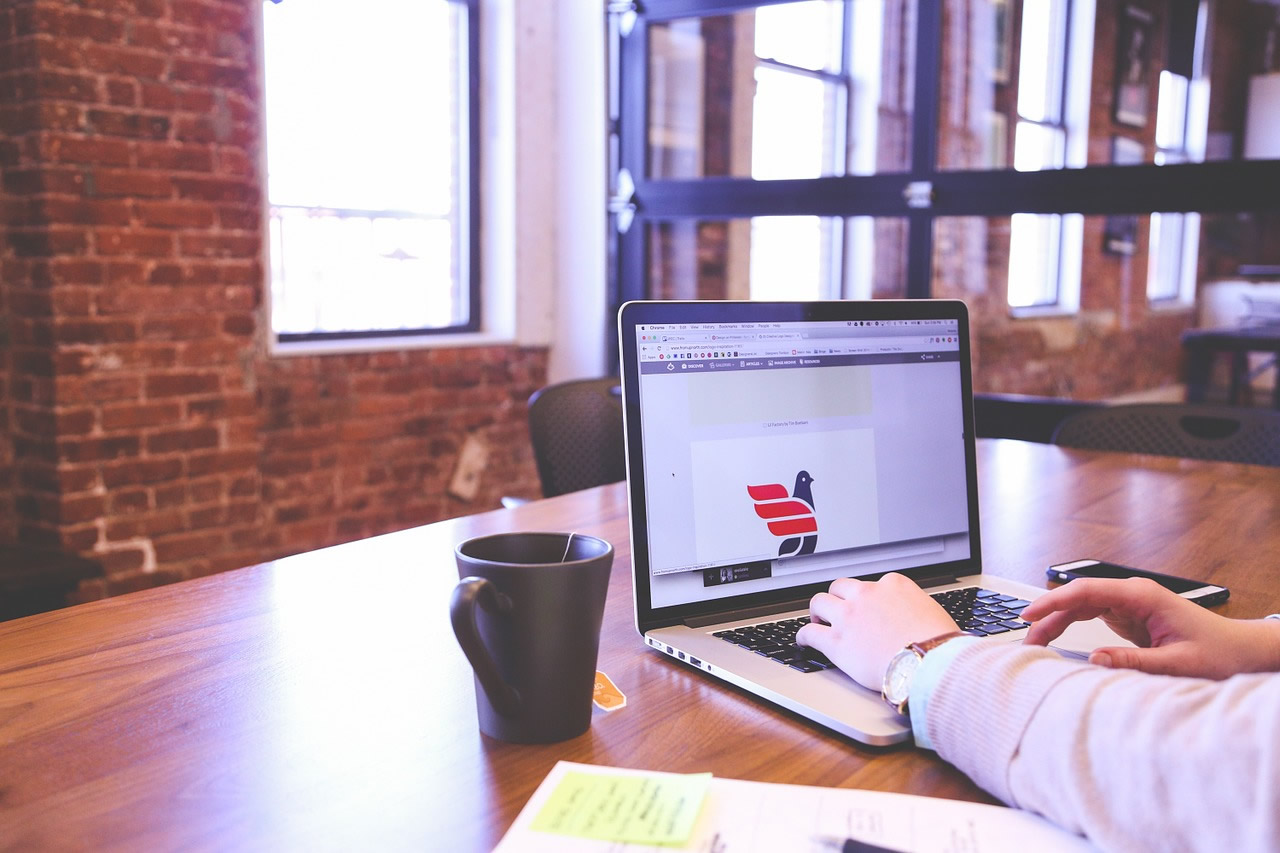
ロゴマークが欲しいなとか、何かマークがあったら良いなと思うことはないでしょか。
そんなときに最初に思い浮かぶのがデザイナーにお願いしてロゴマークを作ってもらうことだと思います。
しかし、デザイナーに依頼するには、誰か探したり、制作の時間やお金もかかってきます。
そんな時にロゴジェネレーターを使って作って見るのもひとつの方法だと思います。
今回は出来るだけ簡単に作れるジェネレーターを厳選したのでご紹介します。
Logo Type Maker
細部にこだわったイラストが特徴。タイトルを入れて、業種を選択するとロゴが自動で作られ提案してくれます。
ボタンも少なく分かりやすい構成になっています。
お気に入りのロゴマークを5個ウイッシュリストに保存して比較することもできます。
選択したロゴのパーツごとに編集ができるのでディテールにこだわりたい方にはおすすめです。
日本語はフォントの種類が極端に少なくなります。
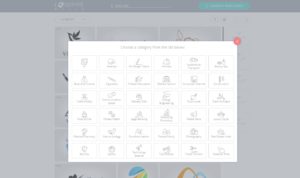
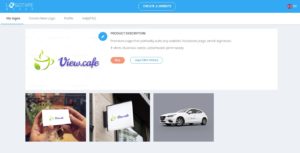
LOGASTER
https://www.777logos.com/
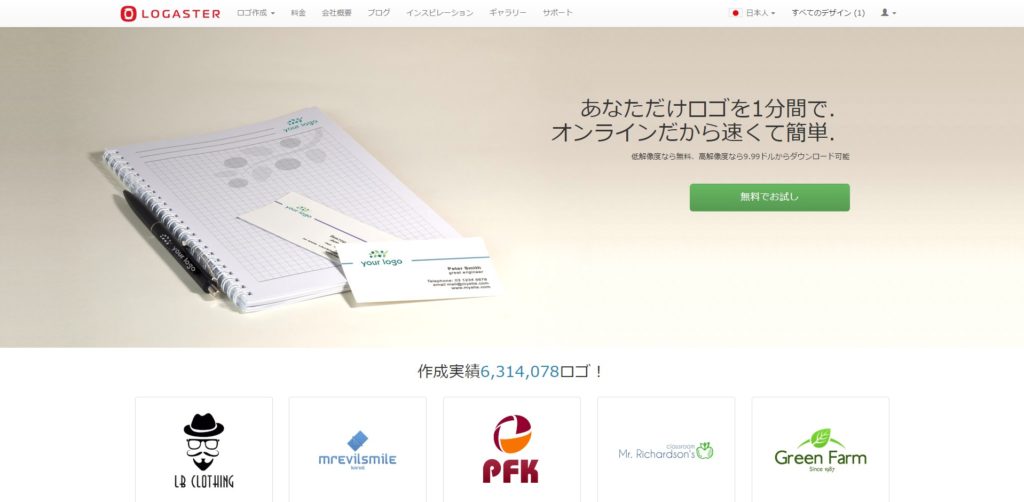
ビジネスタイプを選択→ロゴデザイン選択→デザイン編集の3ステップで完成。
会社名とビジネスタイプを選択するだけで100以上ものバリエーションから選択できます。
ロゴデザインの選択後細かいレイアウトの変更やフォントの選択などを出来てディテールも調整可能!
選択したロゴを使った。名刺や封筒・レターヘッドのサンプルまで見せてくれるのでイメージが湧きやすいです。日本語に対応しているのもうれしいですね。
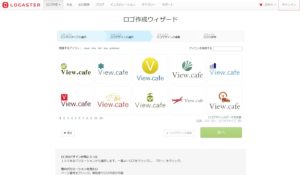

ONLINE LOGOMAKER
http://www.onlinelogomaker.com/
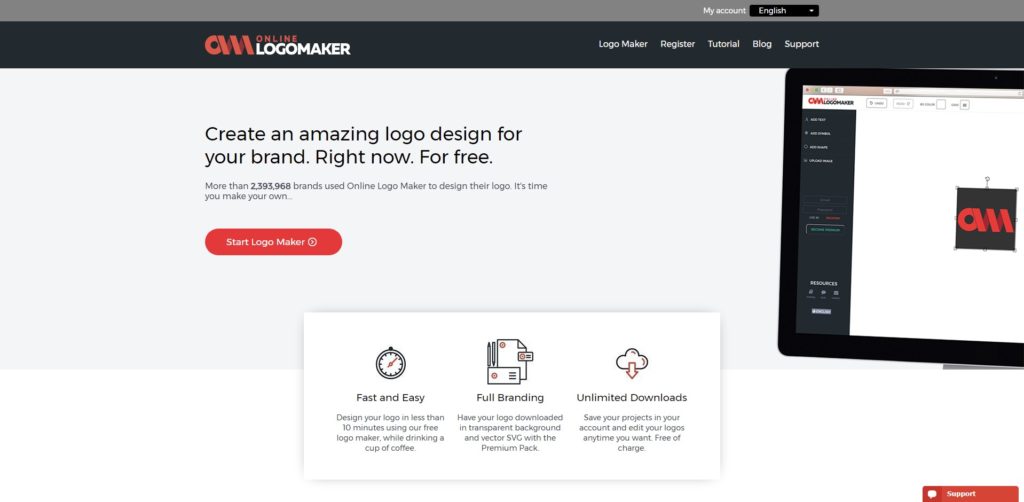
初心者もポチポチと直感的にロゴを作ることができます。
あらかじめ用意されているフォントやイラストの数も豊富で、もちろん自分の画像もアップロードして使うことも可能。※日本語には非対応
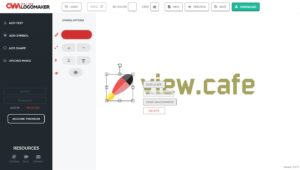

LogoFactory Web
http://www.logofactoryweb.com/
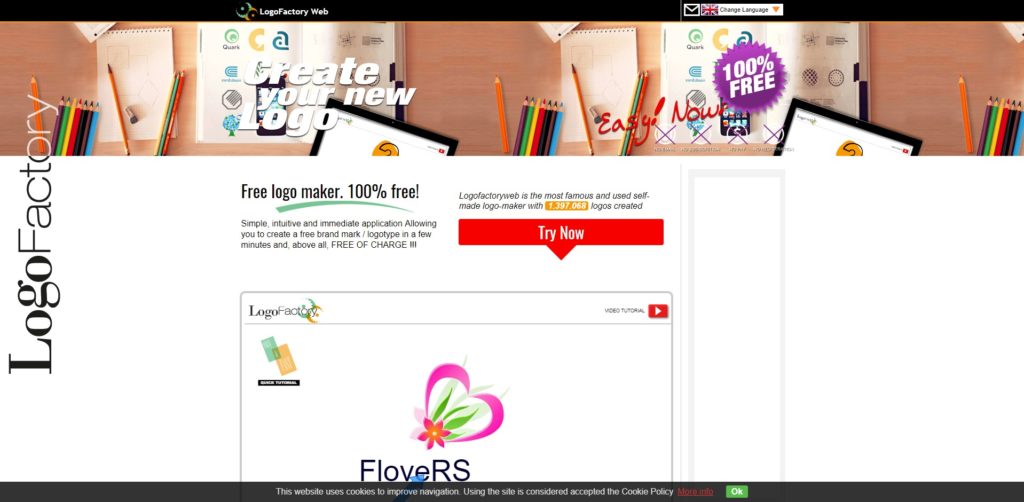
まずは登録されている素材からイメージを選択、会社名・サブタイトルを入力するだけ、ポチポチと直感的に作ることが可能。様々イラストが500以上登録されており選ぶのが楽しい。
イラストのサイズ変更が出来ないのでテキストサイズでバランスを整える所がポイント!
最後はダウンロードボタンを押してjpgで保存。
Flashで作られているアプリケーションなのでプラグイン必須
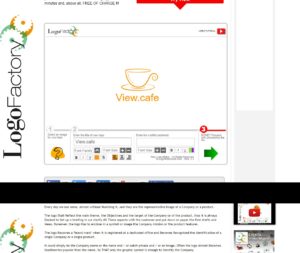

Logo Maker
http://www.logomaker.com
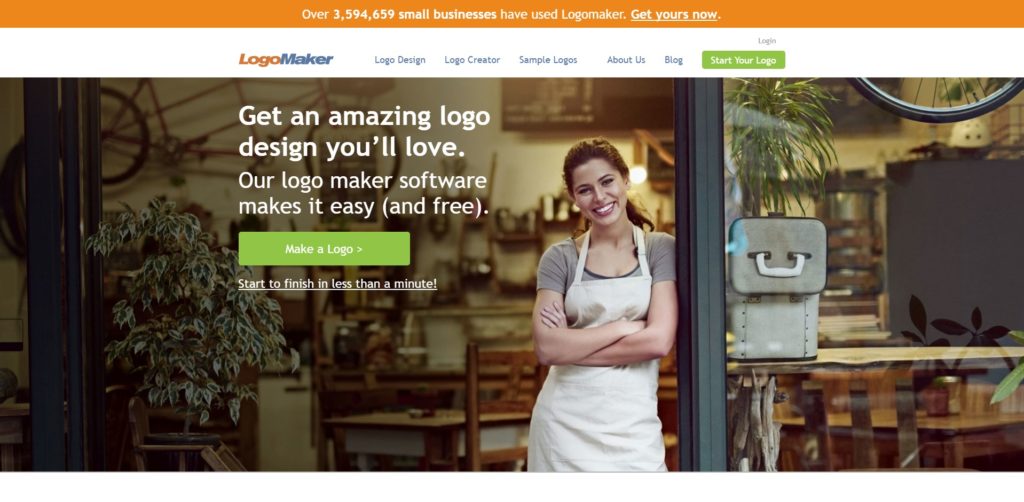
カテゴリーを選択してタイトルを入力、ロゴのタイプを入力することでよりテーマに沿った
マークを提案してくれます。
気に入ったロゴを選択して細かい色の設定やフォントの設定をすることが出来ます。
編集画面で文字を追加したりできるのも便利な機能ですね。
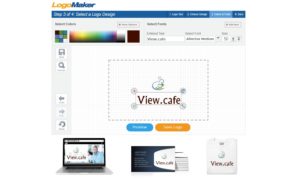

各ジェネレーターによって特徴があるので、それぞれ試して比較してみてください。
サクッとロゴマークがほしい時、使ってみるとお気に入りのロゴマークが出来るかもしれませんよ!!
またジェネレーターで作ったロゴの使用に関しては、無料で使える範囲、有料で使える範囲がありますので各サイトで確認をして使用してください。


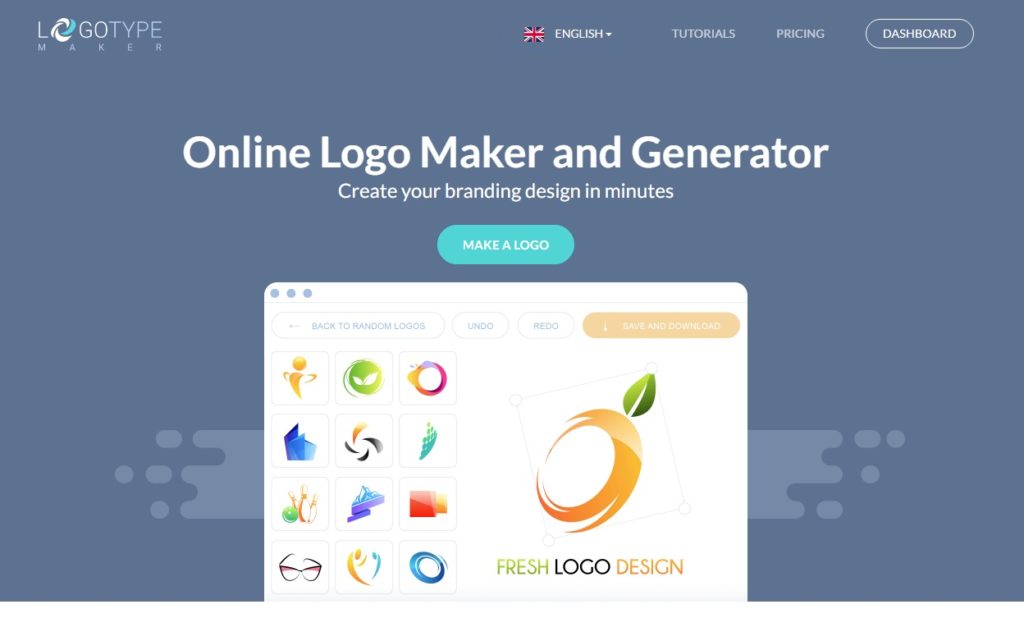








この記事へのコメント